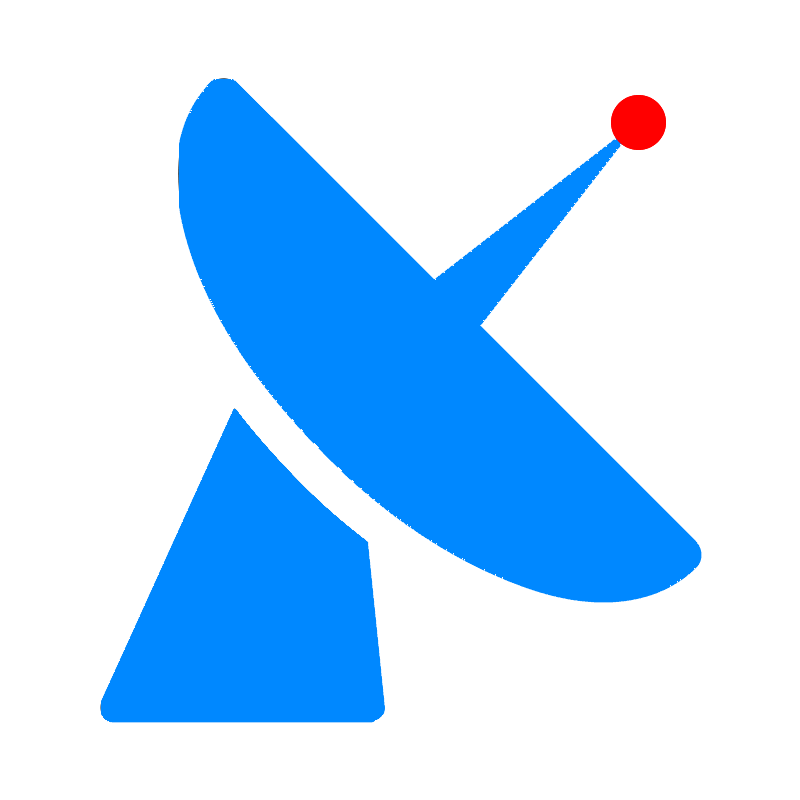dtrac_wxtrack
差别
这里会显示出您选择的修订版和当前版本之间的差别。
| 后一修订版 | 前一修订版 | ||
| dtrac_wxtrack [2023/07/27 08:32] – 创建 BG6UD | dtrac_wxtrack [2023/07/27 10:35] (当前版本) – BG6UD | ||
|---|---|---|---|
| 行 1: | 行 1: | ||
| + | ====== 使用WXtrack同步控制DTrac Rotor ====== | ||
| + | |||
| WXtrack是一款卫星预测跟踪软件。WXtrack 被世界各地的许多大学和卫星爱好者使用,也被用于行业内 - NASA、萨里卫星技术。 | WXtrack是一款卫星预测跟踪软件。WXtrack 被世界各地的许多大学和卫星爱好者使用,也被用于行业内 - NASA、萨里卫星技术。 | ||
| 这里介绍使用WXtrack同步控制DTrac Roor的方法: | 这里介绍使用WXtrack同步控制DTrac Roor的方法: | ||
| + | |||
| 1、打开DTrac Rotor电源,并用电脑Wi-Fi连接Rotor,Rotor IP地址为:192.168.4.1; | 1、打开DTrac Rotor电源,并用电脑Wi-Fi连接Rotor,Rotor IP地址为:192.168.4.1; | ||
| 2、下载安装虚拟串口软件,新建虚拟串口转TCP,虚拟端口自定义,设置如图: | 2、下载安装虚拟串口软件,新建虚拟串口转TCP,虚拟端口自定义,设置如图: | ||
| - | EBYTE-VCOM.jpg | + | |
| - | EBYTE-VCOM.jpg (77.55 KiB) 查看 364 次 | + | {{:ebyte-vcom.jpg? |
| - | 下载地址: | + | |
| - | 虚拟串口工具.zip | + | 下载地址:{{ :虚拟串口工具.zip |
| - | (8.74 MiB) 已下载 64 次 | + | |
| 3、下载WXtrack并更新星历,在“My Location details”设置好您的位置信息,这是关键; | 3、下载WXtrack并更新星历,在“My Location details”设置好您的位置信息,这是关键; | ||
| - | wxtrack.jpg | + | |
| - | wxtrack.jpg | + | {{:wxtrack.jpg? |
| - | 下载地址: | + | |
| - | wxtrack.3.8.50.zip | + | 下载地址:{{ :wxtrack.3.8.50.zip |
| - | (1.44 MiB) 已下载 | + | |
| - | runtimes-setup-2.2.zip | + | 运行库 |
| - | 运行库 | + | |
| - | (6.92 MiB) 已下载 62 次 | + | |
| 来源:http:// | 来源:http:// | ||
| 4、设置rotor相关 | 4、设置rotor相关 | ||
| - | wxtrack2.jpg | + | |
| - | wxtrack2.jpg (80.93 KiB) 查看 364 次 | + | {{:wxtrack2.jpg? |
| 点击菜单“Tracker -> Options”,设置参考如下: | 点击菜单“Tracker -> Options”,设置参考如下: | ||
| + | |||
| Tracker model : EasyComm I COM port,端口号选择第2步自定义的虚拟端口号。 | Tracker model : EasyComm I COM port,端口号选择第2步自定义的虚拟端口号。 | ||
| 设置好后,就可以享受卫星通联的乐趣了! | 设置好后,就可以享受卫星通联的乐趣了! | ||
dtrac_wxtrack.1690417929.txt.gz · 最后更改: 2023/07/27 08:32 由 BG6UD